- Część 1. Przywróć ustawienia fabryczne iPada bez Apple ID w iTunes
- Część 2. Przywróć ustawienia fabryczne iPada bez Apple ID za pomocą FoneLab iOS Unlocker
- Część 3. Przywróć ustawienia fabryczne iPada bez Apple ID za pomocą funkcji Znajdź moją aplikację
- Część 4. Często zadawane pytania dotyczące przywracania ustawień fabrycznych iPada bez Apple ID
- Odblokuj Apple ID
- Obejdź blokadę aktywacji iCloud
- Narzędzie do odblokowywania Doulci iCloud
- Fabryka Odblokuj iPhone'a
- Pomiń hasło do iPhone'a
- Zresetuj hasło iPhone'a
- Odblokuj Apple ID
- Odblokuj iPhone'a 8 / 8Plus
- Usuwanie blokady iCloud
- iCloud Odblokuj Deluxe
- Blokada ekranu iPhone
- Odblokuj iPada
- Odblokuj iPhone'a SE
- Odblokuj iPhone'a Tmobile
- Usuń hasło Apple ID
Skuteczne sposoby przywracania ustawień fabrycznych iPada bez Apple ID
 Zaktualizowane przez Lisa Ou / 04 marca 2024 16:30
Zaktualizowane przez Lisa Ou / 04 marca 2024 16:30Czy chcesz wiedzieć, jak zresetować iPada do ustawień fabrycznych bez Apple ID? Jeśli tak, nie jesteś sam, ponieważ wielu użytkowników zadaje to samo pytanie z różnych powodów. Na pewno Ty też masz swoje, więc wpisanie tego artykułu będzie bardzo pomocne, ponieważ w poniższej treści znajdziesz niezbędne informacje, które musisz znać. Możesz chcieć przywrócić ustawienia fabryczne na iPadzie, ponieważ planujesz go sprzedać lub oddać, wyczyszczając i usuwając wszystkie dane. Z drugiej strony musi występować problem z urządzeniem i chcesz go naprawić poprzez zresetowanie, eliminując problem.
Niezależnie od tego musisz wiedzieć, że przywrócenie ustawień fabrycznych zwykle wymaga Twojego Apple ID, szczególnie jeśli odbywa się to w Ustawieniach. Jeśli jednak zapomniałeś swojego Apple ID, nie frustruj się, ponieważ istnieją inne sposoby przywrócenia ustawień fabrycznych iPada bez niego. Najbardziej skuteczna procedura, której potrzebujesz, zostanie przedstawiona w kolejnych częściach wraz z informacjami. Ponadto zostaną wyświetlone wytyczne dotyczące każdej procedury, dzięki czemu będziesz mógł kierować się właściwymi instrukcjami, co doprowadzi do pomyślnego procesu. To powiedziawszy, na początek przejdź do treści poniżej.
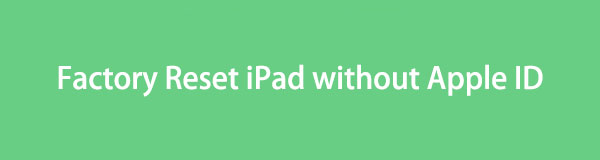

Lista przewodników
- Część 1. Przywróć ustawienia fabryczne iPada bez Apple ID w iTunes
- Część 2. Przywróć ustawienia fabryczne iPada bez Apple ID za pomocą FoneLab iOS Unlocker
- Część 3. Przywróć ustawienia fabryczne iPada bez Apple ID za pomocą funkcji Znajdź moją aplikację
- Część 4. Często zadawane pytania dotyczące przywracania ustawień fabrycznych iPada bez Apple ID
Część 1. Przywróć ustawienia fabryczne iPada bez Apple ID w iTunes
Oprócz aplikacji Ustawienia, program iTunes jest również oficjalną metodą przywracania ustawień fabrycznych iPada. Jeśli podłączysz swoje urządzenie do iTunes, w jego interfejsie zostaną wyświetlone opcje umożliwiające zarządzanie zawartością iPada. Wśród nich jest opcja przywrócenia urządzenia, która usuwa całą jego zawartość i ustawienia. Po zastosowaniu go na iPadzie wszystkie ustawienia domyślne powrócą i będzie tak, jakbyś kupił go po raz pierwszy. Tymczasem proces ten nie jest aż tak skomplikowany i można go wykonać w ciągu kilku minut, pod warunkiem, że zrobisz to poprawnie i ze stabilnym internetem.
Postępuj zgodnie z poniższymi bezpiecznymi instrukcjami, aby zresetować iPada do ustawień fabrycznych bez Apple ID w iTunes:
Krok 1Uruchom iTunes na komputerze, a następnie użyj kabla Lightning do połączenia iPada z komputerem. iTunes wykryje wówczas urządzenie, wyświetlając symbol iDevice w lewej górnej części interfejsu. Kliknij, aby przejść do następnego ekranu.
Krok 2W lewej kolumnie wybierz Podsumowanie aby wyświetlić informacje i opcje iPada. W górnym obszarze zobaczysz kartę Przywróć iPada, aby przywrócić ustawienia fabryczne iPada.
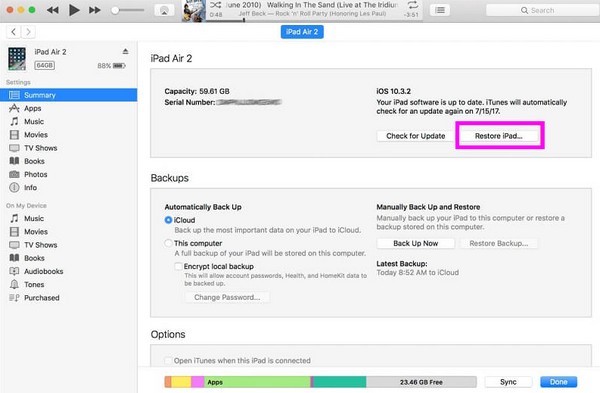
Alternatywnie Finder jest dostępny dla użytkowników komputerów z nowszą wersją systemu macOS. Jeśli jednak na Twoim komputerze działa system Windows lub starszy system macOS, iTunes będzie Ci w tym pomocny.
Część 2. Przywróć ustawienia fabryczne iPada bez Apple ID za pomocą FoneLab iOS Unlocker
Niektóre procesy na urządzeniach iPad i iOS wymagają do działania identyfikatora Apple ID, łącznie z resetowaniem urządzenia do ustawień fabrycznych. Dlatego nagłe zapomnienie o tym jest kłopotliwe i uniemożliwia dostęp do funkcji, usług Apple i nie tylko. Na szczęście narzędzia takie jak Odblokowanie FoneLab iOS może usunąć taką przeszkodę. Zainstalowanie tego odblokowania na komputerze będzie szybkie usuń swój Apple ID i zresetuj iPada do ustawień fabrycznych bez komplikacji.
Poza tym FoneLab iOS Unlocker to program wieloaspektowy, ponieważ nie tylko usuwa Apple ID. Usuwa także inne blokady urządzenia, takie jak hasło, czas korzystania z ekranu, MDM i hasło kopii zapasowej iTunes. Dlatego jest to bardziej korzystne, ponieważ możesz go użyć później, gdy napotkasz inny problem z Apple ID lub hasłem. Jest kompatybilny z iOS 17 i starszymi, więc Twój iPad, iPod Touch czy iPhone z pewnością będzie działać niezależnie od wersji i modelu.
FoneLab Pomaga odblokować ekran iPhone'a, usuwa identyfikator Apple ID lub jego hasło, usuwa czas wyświetlania ekranu lub hasło ograniczenia w kilka sekund.
- Pomaga odblokować ekran iPhone'a.
- Usuwa Apple ID lub jego hasło.
- Usuń czas na ekranie lub kod ograniczenia w kilka sekund.
Skorzystaj z poniższego prostego przewodnika, który będzie przykładem przywracania ustawień fabrycznych iPada bez Apple ID Odblokowanie FoneLab iOS:
Krok 1Dobranie (Hit) Darmowe pobieranie na głównej stronie FoneLab iOS Unlocker, aby zapisać kopię instalatora. Następnie otwórz go, a instalacja przebiegnie automatycznie i zajmie mniej niż minutę. Następnie kliknij Start opcję, gdy będziesz gotowy do uruchomienia narzędzia odblokowującego na pulpicie.
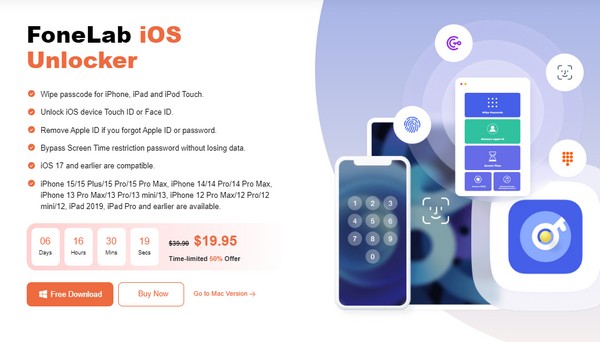
Krok 2Główny interfejs programu odblokowującego wyświetli najważniejsze funkcje, w tym Usuń Apple ID patka. Dlatego kliknij go i podłącz kabel USB do podłączonego iPada do komputera. Po wyświetleniu monitu dotknij Zaufaj na iPadzie i wybierz Start w następnym interfejsie programu.
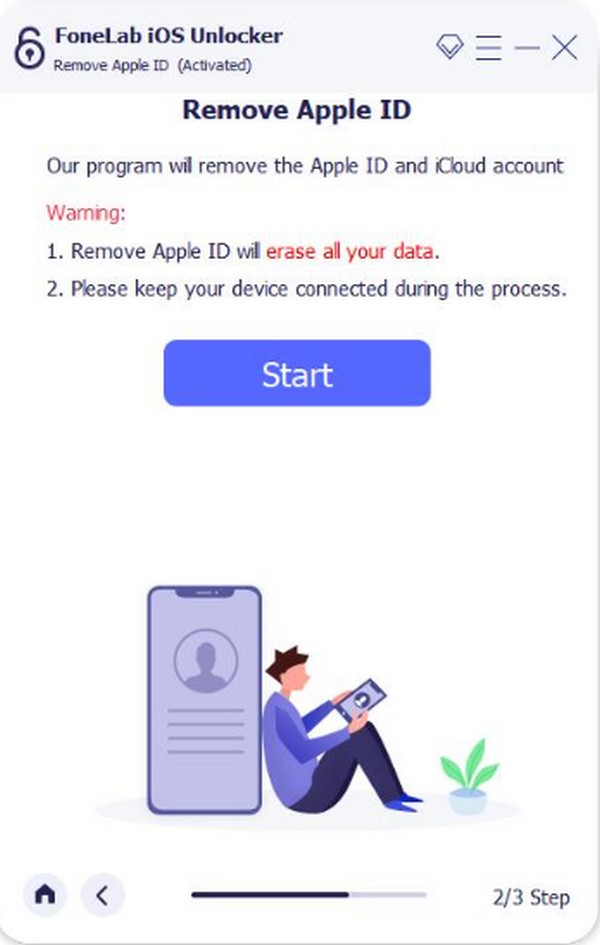
Krok 3Na iPadzie przejdź do Ustawienia > Ogólne > Zresetuj > Resetuj wszystkie ustawienia jeśli funkcja Znajdź mój iPad jest włączona. Następnie wprowadź hasło ekranowe, aby usunąć wszystkie ustawienia urządzenia, w tym Apple ID. Jeśli nie, wybierz Ustawienia > iCloud > Znajdź mój iPad.
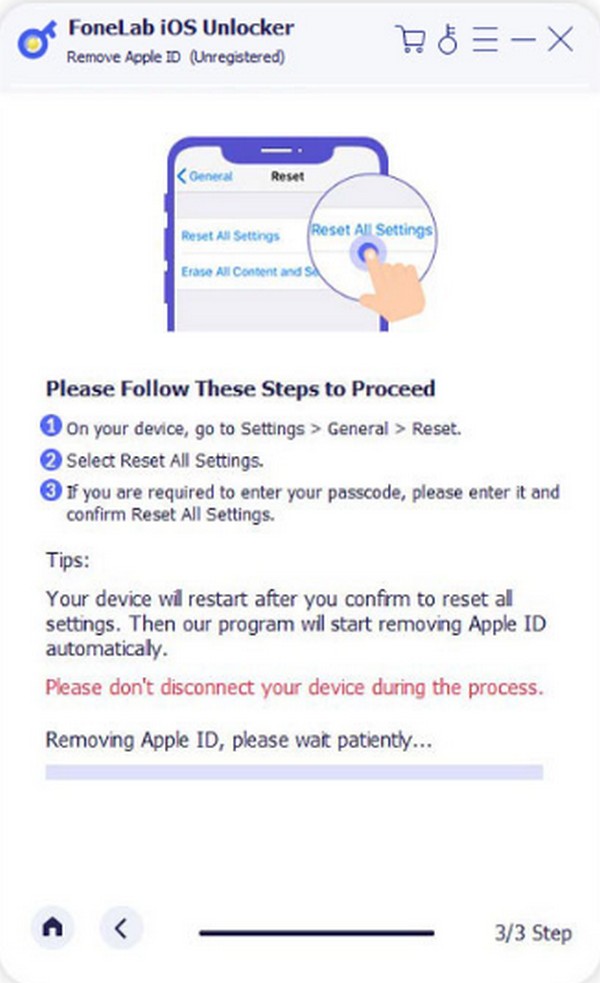
Część 3. Przywróć ustawienia fabryczne iPada bez Apple ID za pomocą funkcji Znajdź moją aplikację
Możliwe jest również przywrócenie ustawień fabrycznych iPada bez Apple ID w Find My. Jest to jednak obwarowane pewnymi warunkami, ponieważ logowanie do konta iCloud, na którym dostępna jest funkcja Znajdź mój, wymaga identyfikatora Apple ID. Dlatego zadziała to tylko wtedy, gdy jesteś już zalogowany na innym urządzeniu z systemem iOS. Na przykład zalogowałeś się na swoje konto iCloud w aplikacji Znajdź mój na iPhonie i nigdy się nie wylogowałeś. W takim przypadku można łatwo uzyskać dostęp do jego opcji, w tym do tej, która może zresetować iPada. Ale jeśli Twoje konto nie jest jeszcze zalogowane, to nie zadziała.
Zwróć uwagę na poniższe kroki zorientowane na użytkownika, aby przywrócić ustawienia fabryczne iPada bez Apple ID lub komputera za pomocą aplikacji Find My:
Krok 1Otwórz Znajdź moje aplikację na urządzeniu z systemem iOS, na którym zalogowany jest iCloud. Następnie dotknij urządzenia na dole interfejsu aplikacji, aby wyświetlić urządzenia podłączone do Find My, w tym iPada.
Krok 2Gdy zobaczysz nazwę swojego urządzenia iPad, dotknij jej, aby wyświetlić opcje. Następnie wybierz Wymaż to urządzenie aby zresetować iPada do ustawień fabrycznych. Możesz także zostać poproszony o potwierdzenie swojej decyzji, więc zrób to, aby pomyślnie zakończyć proces przywracania ustawień fabrycznych.
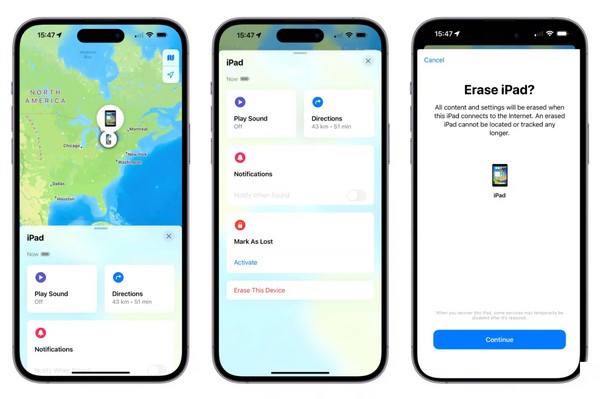
Jeśli z powodu problemu chcesz przywrócić ustawienia fabryczne iPada, utrata danych może nie być pierwotnie planowana. Jeśli tak, pamiętaj, że nadal możesz je odzyskać, jeśli zapisałeś kopię zapasową i można je przywrócić podczas konfigurowania urządzenia. Ale jeśli nie, byłoby to trudne.
FoneLab Pomaga odblokować ekran iPhone'a, usuwa identyfikator Apple ID lub jego hasło, usuwa czas wyświetlania ekranu lub hasło ograniczenia w kilka sekund.
- Pomaga odblokować ekran iPhone'a.
- Usuwa Apple ID lub jego hasło.
- Usuń czas na ekranie lub kod ograniczenia w kilka sekund.
Część 4. Często zadawane pytania dotyczące przywracania ustawień fabrycznych iPada bez Apple ID
Czy obejście blokady aktywacji Apple ID na iPadzie jest legalne?
Ogólnie rzecz biorąc, jest to legalne, jeśli jest to Twój własny iPad lub masz pozwolenie na ominięcie blokady aktywacji Apple ID. Jeśli jednak spróbujesz ominąć tę funkcję bez wiedzy pierwotnego właściciela, możesz naruszyć warunki korzystania z usługi. Dlatego w niektórych jurysdykcjach będzie to nielegalne.
Czy mogę zresetować iPada bez Apple ID i hasła?
Tak, możesz. Możesz pomyśleć, że powyższe procesy służą wyłącznie do resetowania iPada bez Apple ID, ale dobra wiadomość! Nawet jeśli nie masz lub nie pamiętasz hasła do Apple ID, gwarantujemy, że będzie ono nadal działać, ponieważ całkowicie usuwa Twoje dane uwierzytelniające Apple ID.
Jeśli napotkasz więcej problemów związanych z blokadami iPada, nie wahaj się polegać Odblokowanie FoneLab iOS. Przydaje się w wielu sytuacjach, dlatego jest najczęściej sugerowanym rozwiązaniem wśród strategii w tym artykule. Zainstaluj go teraz!
FoneLab Pomaga odblokować ekran iPhone'a, usuwa identyfikator Apple ID lub jego hasło, usuwa czas wyświetlania ekranu lub hasło ograniczenia w kilka sekund.
- Pomaga odblokować ekran iPhone'a.
- Usuwa Apple ID lub jego hasło.
- Usuń czas na ekranie lub kod ograniczenia w kilka sekund.
